Հիշեցման գործառույթը, որը մատչելի է Windows 7-ի բոլոր օգտագործողների համար, երբեմն շատ օգտակար է: Դա կարծես սա է. Տվյալ պահին համակարգչի մոնիտորի վրա հայտնվում է մի արտահայտություն, որը դու ինքդ ես ստեղծել, և հիշեցնում է քեզ մի կարևոր բանի մասին: Դա կարող է լինել կարևոր կոչ, ինչ-որ տեսակի ամենօրյա պարտադիր գործողություն: Կամ գուցե հարկավոր է ինքներդ ձեզ հիշեցնել `շեղվելով և մարմնամարզությամբ զբաղվելուց:
Կարելի է նաև հիշեցումներ սահմանել կարևոր իրադարձությունների համար, որոնք շուտ չեն պատահում: Օրինակ, կարևոր է չմոռանալ ընկերոջդ ծննդյան օրը շնորհավորել:
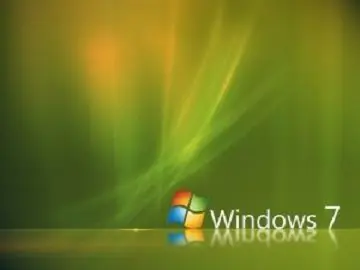
Windows 7-ում ներկայացված գործիքների օգտագործմամբ դժվար չէ նման հիշեցում ստեղծել:
1. Բացեք Task Scheduler ծրագիրը: Դուք կարող եք գտնել այն «Սկսել» կոճակի միջոցով.
- «Սկսել» կոճակի ընտրացանկում ընտրեք «Բոլոր ծրագրերը» ներդիրը.
- ապա «Ստանդարտ» էջանիշը;
- ստանդարտ ծրագրերում ընտրեք «Serviceառայություն» ներդիրը;
- Կոմունալ ծառայությունների շարքում դուք կտեսնեք «Առաջադրանքների ժամանակացույց»:
2. Բացված ծրագրի պատուհանում գործողությունների ցանկում ընտրեք «ստեղծել պարզ առաջադրանք» ներդիրը (պատուհանի աջ կողմը): Առաջադրանքին տալ այնպիսի անուն, ինչպիսին է «Հիշեցում 1»: Կտտացրեք «Հաջորդ» կետին:
3. Սահմանեք հիշեցման հաճախականությունը, օրինակ, մեկ օր: Կտտացրեք «Հաջորդ» կետին:
4. Սահմանեք հիշեցման ժամանակը համակարգչի էկրանին, կտտացրեք «Հաջորդ» կոճակին:
5. Ընտրեք գործողություն - հաղորդագրություն ցուցադրեք, կտտացրեք «Հաջորդ» կոճակին:
6. «Հաղորդագրություն» պատուհանում գրեք հաղորդագրության այն տեքստը, որը ցանկանում եք տեսնել էկրանին: Կտտացրեք «Հաջորդ» և «Ավարտել» կոճակները:
8. Հիշեցումը ստեղծվել է: Այժմ այս արտահայտությունը կհայտնվի ձեր համակարգչի մոնիտորի հատուկ պատուհանում ձեր կողմից նշված ժամին:
Եթե այս հիշեցումն այլևս տեղին չէ, կարող եք այն ջնջել: Դա անելու համար Task Scheduler պատուհանի ձախ կողմում ընտրեք Task Scheduler Library ներդիրը: Պլանավորված առաջադրանքների ամբողջ ցուցակը կբացվի ծրագրի պատուհանի միջին մասում: Գտեք ձեր առաջադրանքը, աջով կտտացրեք դրա վրա և ընտրեք ջնջել:
Կարող եք ամեն ժամ կամ մեկ այլ ժամանակահատվածում կարգաբերել հիշեցման ցուցադրումը էկրանին: Դա անելու համար պատուհանի ձախ կողմում գտնվող առաջադրանքների ցանկում ընտրեք «ստեղծել առաջադրանք» ներդիրը `« ստեղծիր պարզ առաջադրանք »-ի փոխարեն և անցիր կազմաձևման բոլոր քայլերը այնպես, ինչպես նկարագրված է վերևում:






